

【御芯微WIoTa®自组网协议开发套件试用体验】驱动安装与程序下载
描述
本文来源电子发烧友社区,作者:李唐, 帖子地址:https://bbs.elecfans.com/jishu_2292330_1_1.html
自组网协议开发套件的下载调试是通过专用的仿真器来完成的,见图1所示。在使用前,需安装对应的串口驱动。

图1 仿真器
那该仿真器的驱动去哪里寻找呢?
其实,在安装UCCHIP_IDE的时候,它就已到你身边,那就是在IDE安装目录的drivers文件夹下,见图2所示。在安装时,烧写器需要与电脑相连接,否则会导致安装失败。
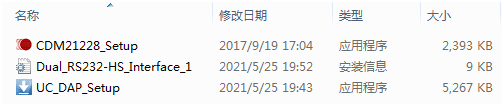
图2 驱动程序
安装驱动的具体过程如下:
1)双击CDM21228_Setup.exe,见图3所示,然后点击“Extract”。
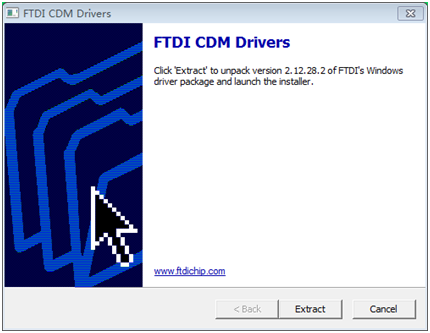
图3 安装驱动
2)在安装向导界面点击“下一步”,见图4所示。
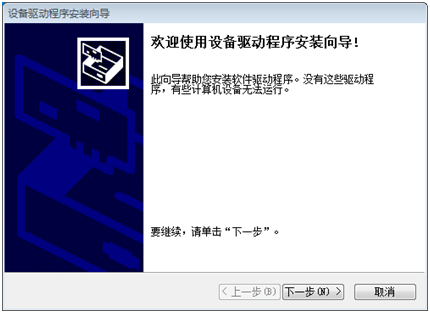
图4 安装向导界面
3)选取“我接受这个协议”,并点击“下一步”,见图5所示。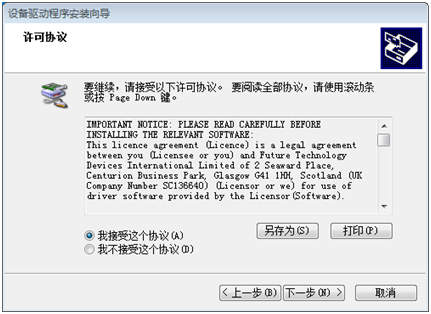
图5 接受协议
4)在完成安装后,点击“完成”则结束安装,见图6所示。
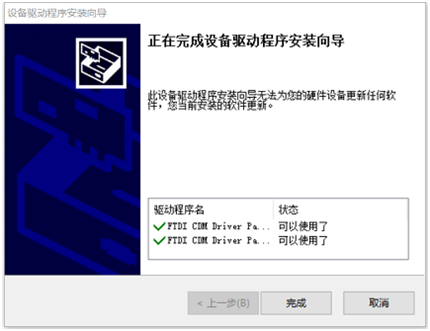
图6 完成安装
此时,打开设备管理器,则可见到新增设备,见图7所示。
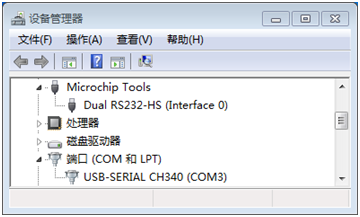
图7 新增设备
准备好了驱动,就可以使用UCchip IDE来编译和下载程序。
在初次使用UCchip IDE时,其界面如图8所示。
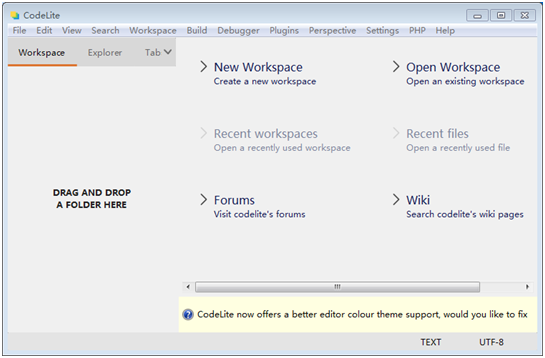
图8 初始界面
此时,需对其进行相应的配置方可使用,具体步骤如下:
1)点击“Open Workspace”,然后选择例程目录下的uc8088.workspace文件,见图9所示。
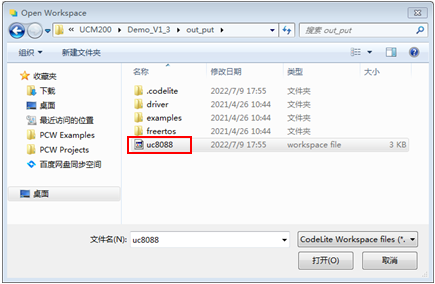
图9 设置工作空间
2)双击左侧helloworld工程,在字体变倾斜时,表示选中该工程,之后的编译和下载便是针对该工程,见如图10所示。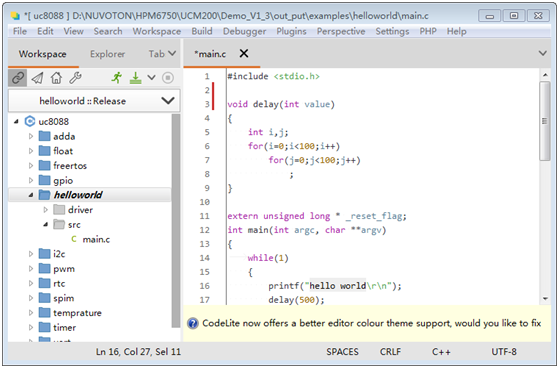
图10 选取工程
3) 点击工具栏的编译图标 ,则会出现图11所示对话框,要求设置编译器。
,则会出现图11所示对话框,要求设置编译器。
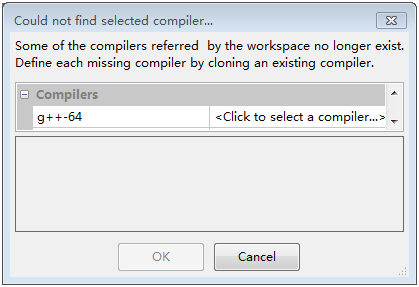
图11 对话框
4)按图12所示,从“settings”菜单选取“Build Settigs...”选项。
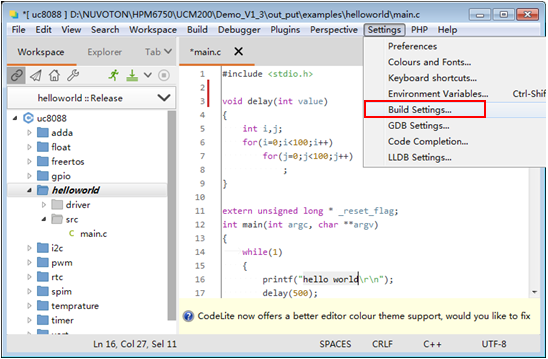
图12 使用设置菜单
5)点击“+”图标进行添加,见图13所示。
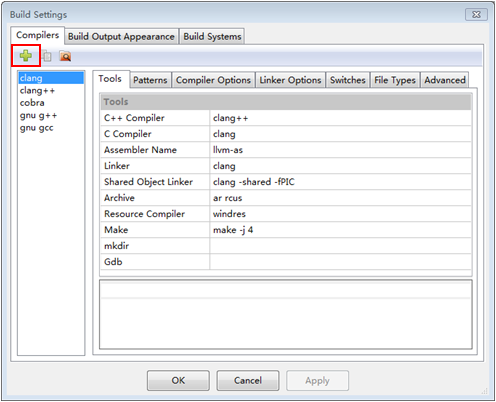
图13 添加处理
6)选取安装IDE下的目录riscv-gun-toolchain->bin,则出现图14所示对话框。
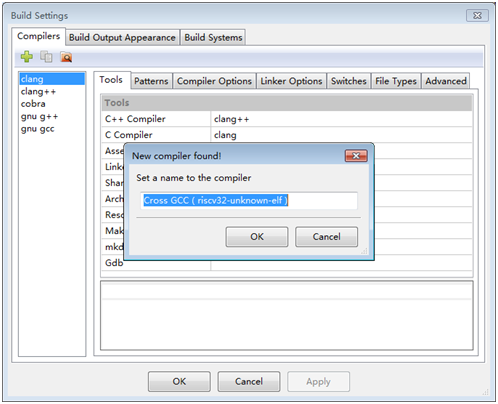
图14 命名编译器
7)将编译器命名为“riscv-win”,然后点击“OK”,见图15所示。
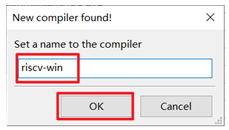
图15 完成命名
8)选取添加的编译器,将Assembler Name项的“as”修改成“gcc”,见图16所示,然后点击“OK”。
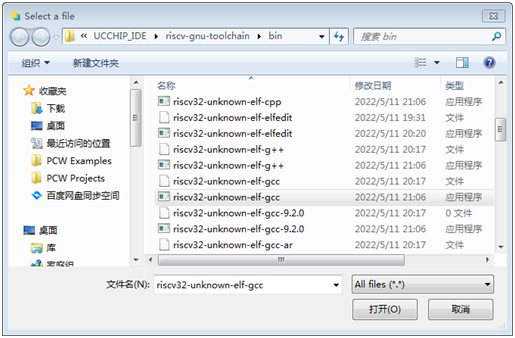
图16 更改编译器
9)点击工程设置图标 ,在编译器栏选取刚添加的编译器,见图17所示,,然后点击“OK”。
,在编译器栏选取刚添加的编译器,见图17所示,,然后点击“OK”。
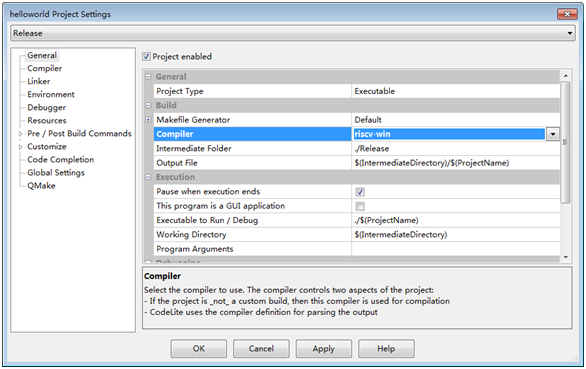
图17 更改编译器
10)点击工具栏的编译图标 ,则编译结果如图18所示。
,则编译结果如图18所示。
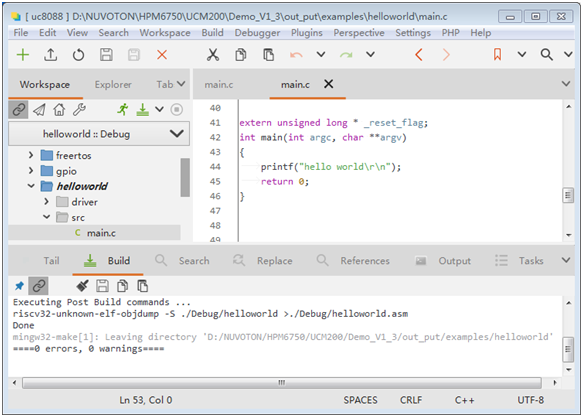
图18 完成编译
11)点击工具栏的下载图标,则如图19所示进行下载。

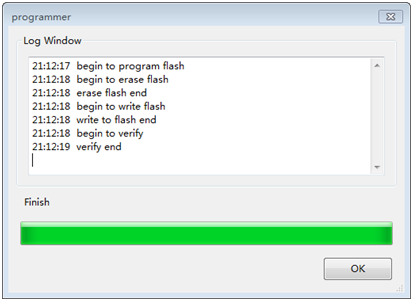
图19 完成下载
12)在完成下载后,打开串口助手并复位开发板,则运行结果如图20所示,至此就实现了程序的下载,也为后续的开发和设计拉开了序幕。
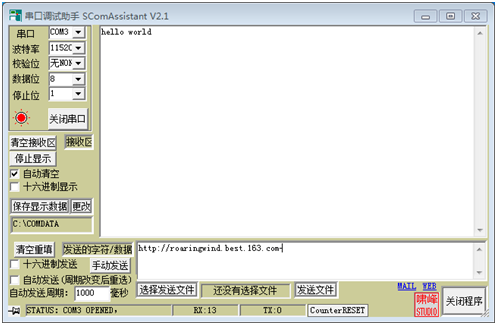
图20 运行效果
- 相关推荐
- 热点推荐
- 御芯微
-
【御芯微WIoTa®自组网协议开发套件试用体验】开箱&&通讯2022-11-25 1795
-
【御芯微WIoTa®自组网协议开发套件试用体验】驱动安装与程序下载2022-07-09 4976
-
【御芯微WIoTa®自组网协议开发套件试用体验】开发软件安装与基本测试2022-07-07 3432
-
【御芯微WIoTa®自组网协议开发套件试用体验】开箱&&通讯2022-06-28 2843
-
【御芯微WIoTa®自组网协议开发套件试用体验】轻松编译基站和终端的二次开发包并下载到设备2022-06-27 4755
-
【御芯微WIoTa®自组网协议开发套件试用体验】点亮三块开发板上所有的灯!!!2022-06-26 2453
-
【御芯微WIoTa®自组网协议开发套件试用体验】互说一声helloworld2022-06-10 1780
-
【RISC-V专题】御芯微WIoTa®自组网协议开发套件首发试用2022-04-14 4210
-
御芯微WIoTa®自组网协议开发套件首发试用2022-04-12 1457
全部0条评论

快来发表一下你的评论吧 !

